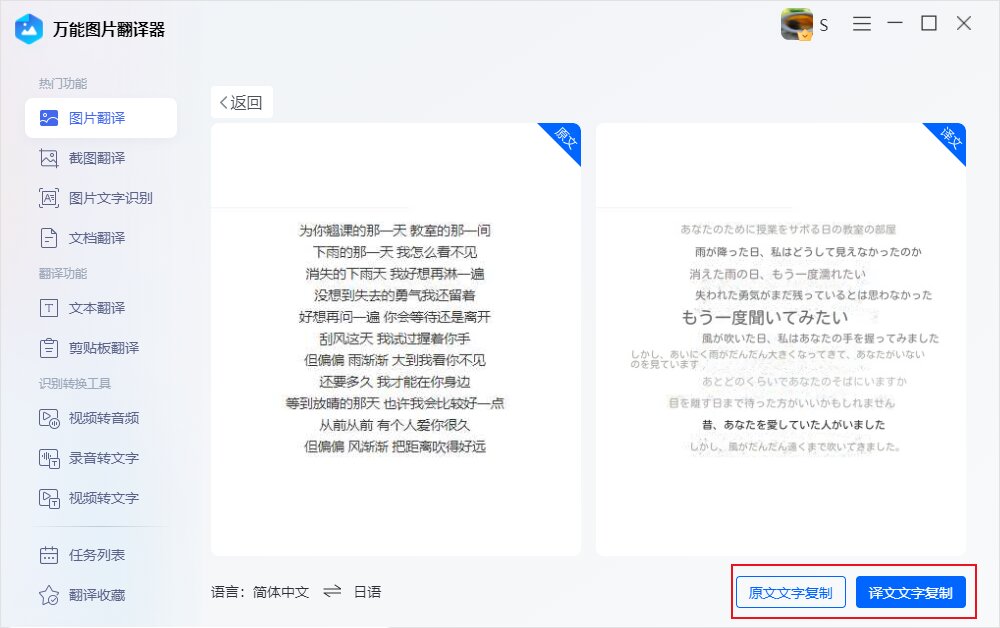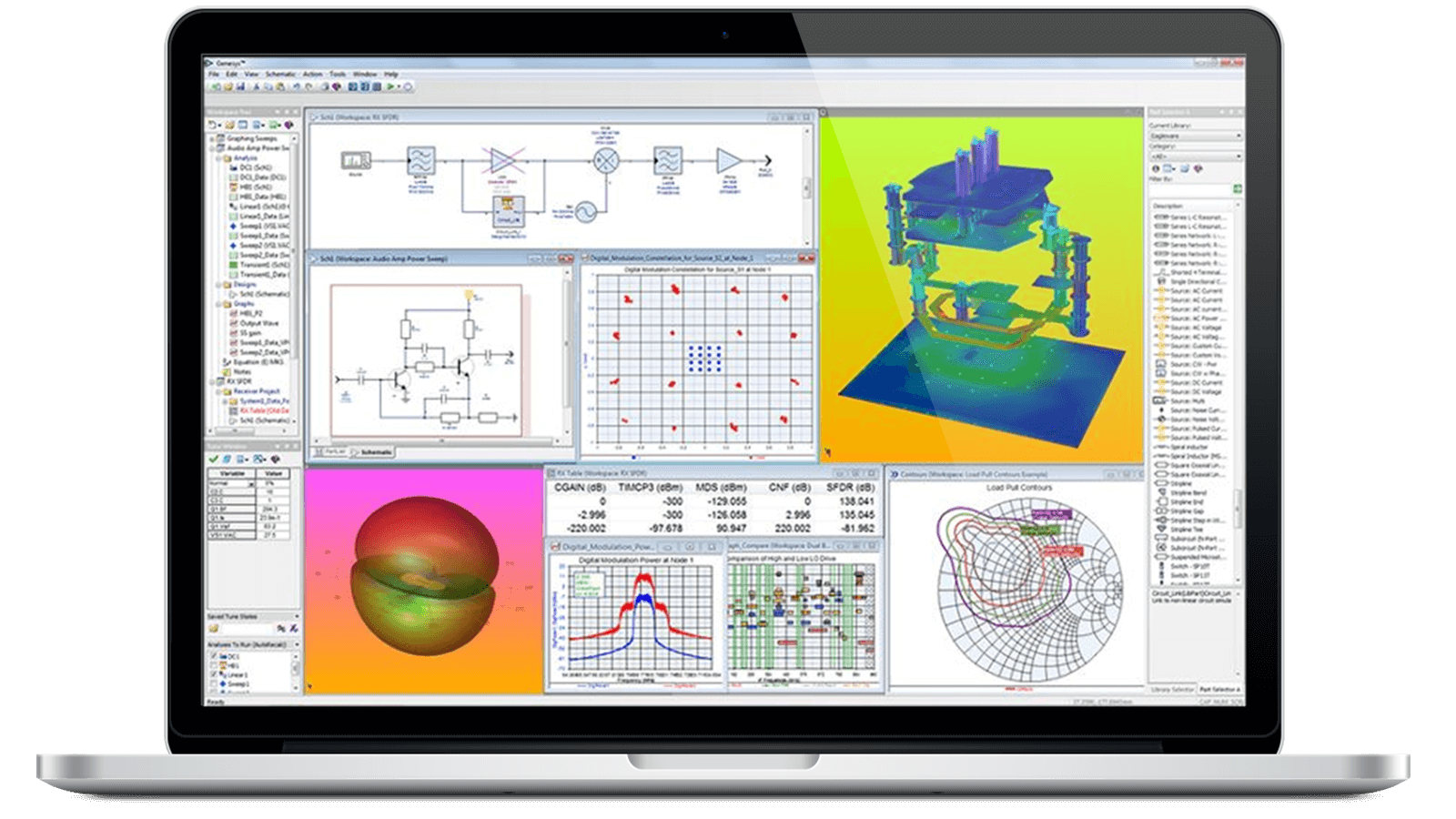AutoCAD2018下载 AutoCAD Electrical 2018 64位 官方简体中文免费版
AutoCAD Electrical 2018中文版是一款非常好用且功能强大的电气工程软件。此软件可自动执行常见设计任务并提高绘图效率,同时AutoCAD Electrical 2018还具备 AutoCAD 软件的所有功能,还包含诸如符号库、BOM 表报告和 PLC I/O 设计等可更快速、更高效地执行控制设计的电气 CAD 功能,有需要的朋友们可以前来下载体验。
AutoCAD Electrical分享了一个含有650,000多个电气符号和元件的数据库,具有实时错误检查功能,使电气设计团队与机械设计团队能够通过使用Autodesk Inventor软件创建的数字样机模型进行高效协作。AutoCAD Electrical能够帮助电气控制工程师节省大量时间。
密钥/序列号
Product Key: 225J1
Serial: 666-69696969, 667-98989898, 400-45454545, 066-66666666
Autocad Electrical 2018新功能
电气文档编制
自动报告生成
生成和更新自定义的报告
客户和供应商协作
与利益相关方轻松共享 DWG™ 图形
文件和项目组织
使用文件夹整理图形
灵活拖放文件组织
对电气绘图项目文件重新排序
PDF 发布
将原理图发布到多页 PDF新增特性
项目管理器上的“位置代号视图”选项卡
全新“位置代号视图”选项卡具有高度灵活性新增特性
“位置代号视图”选项卡增强功能
查看或导出整个项目、链接零件
电气面板布局
智能电气面板布局图
将元件引入面板进行布局
端子设计
使用端子排编辑器提高精度
可加快编辑速度的标记菜单
使用标记菜单来缩短编辑时间
端子排导出/导入
使用端子数据创建 3D 模型
电气原理图设计
自动导线编号和元件贴标签
通过自动编号和标记减少错误
回路设计和重复使用
使用回路编译器进行简单的电气设计
电气原理图符号库
从丰富的电气符号库中进行选择
实时错误检查
在构建阶段开始前发现问题
可用性改进
大量易于使用的功能
改进的导线功能
图形和项目排序特性包括接线路径
Microsoft SQL Server 对目录数据的支持
现在支持使用 SQL Server 存储目录数据
电气控制设计
实时线圈和触点交互参考
跟踪主/辅触点
从电子表格生成 PLC I/O 图形
定义项目的 I/O 指定
基于标准的库
符合制造商内容库标准
目录浏览器预览和零件插入
增强了预览和直接元件插入
在目录浏览器中编辑零件
编辑零件并将符号指定到目录
Inventor 零件集成
与 Inventor 中的三维电气零件集成
与 Autodesk Inventor 的互操作性
与 Inventor 相结合的无缝机电解决方案
包含 Inventor 项目信息的合并 BOM 表报告
在链接项目中生成合并 BOM 表报告
图纸自定义功能
1、自定义模板
新建项目,在项目内新建图纸,图纸以ACAD.dwt为模板。
1)图幅分区
图幅分区主要用于,将图形元件插入图纸中时,ACE根据分区号给予元件正确的交互参考;
一般A3图纸水平方向分成0-9共10等分,第等分42mm,垂直方向分成A-F共6等分,每等分49.5mm;
在绘制图框和图幅分区前,给图纸新建一个Title图层,并设置相应的颜色;
2)标题栏定义
在Title图层绘制相应的标题栏,应包括设计、校核、工艺、日期、比例、共 张、第 张、公司名称等信息;
用ATTDEF命令创建属性,如设计者、校核者,日期,总张数,本张数,文件名、项目名、图名、图号等可自定义名称的属性,知识兔以及WD_TB(不可以用其他名字)属性,知识兔设置为不可见。
通过项目/标题栏设置/方法2:WD_TB,知识兔可以将属性映射到标题栏上,实现自动更新标题栏。
3)保存为块
选择除wd_m模块外的所有项,创建为块,(WD_M模块为隐藏模块,通过attmode命令,将值设置为2可显示隐藏模块)。
4)保护为模块文件
2、项目描述自定义
>在项目目录下新建文件<项目名>_wdtitle.wdl,可使用文本编辑器打开,知识兔输入以下内容:
LINE1=项目名称
LINE2=图号
LINE3=设计者
LINE4=部门
LINE5=版本号
LINE6=比例
LINE7=重量
LINE8=数量
LINE9=校核
LINE10=工艺
LINE11=标准化
LINE12=审定
LINE13=批准
此后,通过项目/标题栏更新或右击项目/标题栏更新,在弹出的对话框中即可选择需要更新的标题栏信息。
3、原理图元件名称自定义
在项目目录下新建WD_FAM.dat的文本文件,知识兔使用如下格式用自定义名取代ACE元件默认名:
K,KA — 将默认名为K的取名为KA;
LS,SQ — 将默认名为LS的取名为SQ
每当更改并保存此文件后,只有新建一张图或关闭重新打开当前图才会起作用。
Autocad Electrical原理图绘制教程
基本步骤:
1、新建项目,知识兔选择保存位置,知识兔选择复制哪一个项目的设置,当知识兔点击确定-特性…,知识兔打开项目特性设置,相关设置均已复制所选择的项目,知识兔根据需要进行修改,需要设置的特性主要包括:
原理图库,添加或者删除原理图库,原理图库主要存放元器件模块图,知识兔以标准存放,如国标,存放于gb文件夹中,IEC标准,存放于IEC标准中等,只要添加相应的文件夹目录即可(新建,浏览)。
原理图图标菜单文件,默认即可。
面板示意图库
标记/线号排序次序,知识兔根据阶梯选择。
元件页中,元件标记选项,禁止对标记和第一个字符使用短横线,知识兔选择则放置元件时元件标记前无“-”
线号页中,将线号标注在导线上部
交互参考页中,交互参考格式为%S.%N,元件交互参考显示,知识兔设置为表格格式,知识兔点击设置进行表格相关内容设置
样式页中,导线交叉选择实心,导线T形相交选择点
图形格式页中,阶梯间距20,宽度水平放置160垂直放置180,多导线间距10,格式参考X-Y栅格,知识兔点击设置,原点(0,297),间距,水平42,垂直49.5,X-Y格式为水平垂直,无分隔符,栅格标签水平0,1,…,9,垂直A,比例,知识兔设置元件放置时图形比例,知识兔设置为1,知识兔选择毫米
2、知识兔将.wdl文件复制至新建项目目录下,并重命名为项目名。
3、右击项目/描述,填写相关的标题栏信息。
4、新建图形,填写图纸名称,模板选择自定义模板,描述1填写图名,描述2填写图号,填写页码及分区、子分区等。确定,提示将项目默认值应用到图形设置,知识兔选择是。
5、放置元件。先放置导线或阶梯(原理图/导线、多母线),再插入元件(原理图/图标菜单,知识兔包括端子)。
6、面板/端子排等,原理图/面板/图标菜单,布置元件,原理图/面板/端子示意图编辑器,放置端子排。
Autocad Electrical 2018特色
● 专业而标准的元件符号库
● 自动导线编号和元件标记
● 自动生成工程报告
● 实时的电气错误检查
● 继电器/接触器线圈和触点的实时关联和交互
● 智能的面板/背板装配布置图
● 强大的电气原理图绘制和编辑功能
● 从电子表格自动创建PLC I/O图纸
● 工程图纸的共享和设计变更跟踪
● 工程图纸的复用(REUSE)
下载仅供下载体验和测试学习,不得商用和正当使用。